Úprava prvních a posledních scén filmu
-
V režimu zobrazení jednotlivých snímků stiskněte tlačítko
.
-
Vyberte [
].
- Spustí se přehrávání filmu.
-
Stisknutím tlačítka
pozastavte film.

-
Na panelu pro přehrávání filmů vyberte ikonu [
].

-
Určete část, která má být vynechána.

- Vyberte jednu z možností [
] (Střih začátek) nebo [
] (Střih konec).
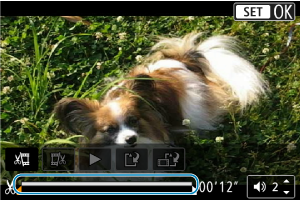
- Stisknutím tlačítek
přejdete zpět nebo vpřed po jednom snímku (nebo videomomentce). Podržení tlačítka
ve stisknuté poloze aktivuje rychlý posun vpřed.
- Po výběru části, kterou chcete vynechat, stiskněte tlačítko
. Část, která je označena linkou u dolního okraje obrazovky, zůstane zachována.
- Vyberte jednu z možností [
-
Zkontrolujte upravený film.

- Upravený film přehrajete výběrem možnosti [
].
- Chcete-li upravenou část změnit, přejděte zpět na krok 5.
- Úpravu zrušíte stisknutím tlačítka
.
- Upravený film přehrajete výběrem možnosti [
-
Uložte film..

- Vyberte [
] (1).
- Zobrazí se obrazovka pro ukládání.
- Chcete-li položku uložit jako nový soubor, vyberte možnost [Nový soubor]. Chcete-li položku uložit a přepsat původní filmový soubor, vyberte možnost [Přepsat].
- Výběrem možnosti [
] (2) uložíte komprimovanou verzi souboru. Filmy v rozlišení 4K se před kompresí konvertují na filmy v kvalitě Full HD.
- Výběrem možnosti [OK] na obrazovce pro potvrzení uložíte upravený film a přejdete zpět na obrazovku přehrávání filmů.
- Vyberte [
Upozornění
- Protože se úpravy provádějí po jednosekundových krocích (v poloze označené ikonou [
] dole na obrazovce), může se skutečná poloha oříznutí filmu mírně lišit od vámi určené polohy.
- Pomocí tohoto fotoaparátu nelze upravovat filmy pořízené jiným fotoaparátem.
- Film nelze upravovat, když je fotoaparát připojen k počítači.
- Možnost [
] není k dispozici u filmů vytvořených pomocí položky [Uložit komprim. verzi], protože další komprese a uložení není možné.
Poznámka
- Pokyny pro úpravy alb videomomentek viz Tvorba alba.